Table of contents
本教程包含关于如何启用 F8 在Windows 10/8.1/8系统中,为了进入 "高级启动选项菜单",并在需要时以安全模式、带网络的安全模式、带命令提示的安全模式等启动Windows。
Windows 8和Windows 10设计了一个新的启动加载器,使操作系统的加载速度更快。 为了实现这一目标,微软已经取消了在操作系统加载之前按F8键访问高级启动选项菜单的能力。 但是,根据我的经验,使用F8键以安全模式启动Windows的能力非常有用,特别是在Windows无法启动的情况下。通常情况下。
在本教程中,我将告诉你如何启用 F8 在Windows 10和Windows 8/8.1操作系统中,启动选项键。
注意:请记住,启用F8键后,Windows的加载时间将增加1-2秒,但在我看来,这是值得的,因为在需要时准备好排除Windows问题更重要。
如何在Windows 10, 8.1, 8操作系统中启用F8键(高级选项菜单)。
1. 以管理员身份打开命令提示符。 要做到这一点。
1.在搜索框中输入。 cmd or 命令提示
2.右键点击 命令提示 (结果)并选择 以管理员身份运行 .

2. 在命令提示符窗口中,输入以下命令并按下 进入 :
- bcdedit /set {default} bootmenupolicy legacy
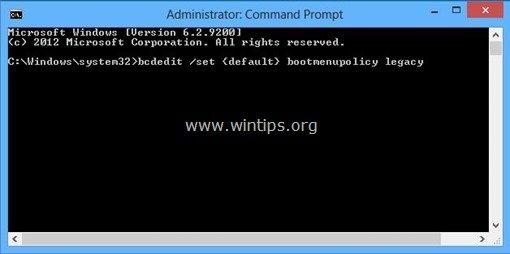
命令执行后,你应该看到一条消息,说" 操作成功完成 ”.
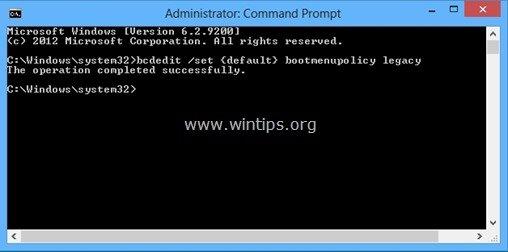
3. 现在 重新启动 在你的电脑上,这些更改才会生效。
4. 从现在开始,你应该能够在屏幕上出现Windows标志之前按键盘上的F8键,进入 "高级启动选项 "菜单。
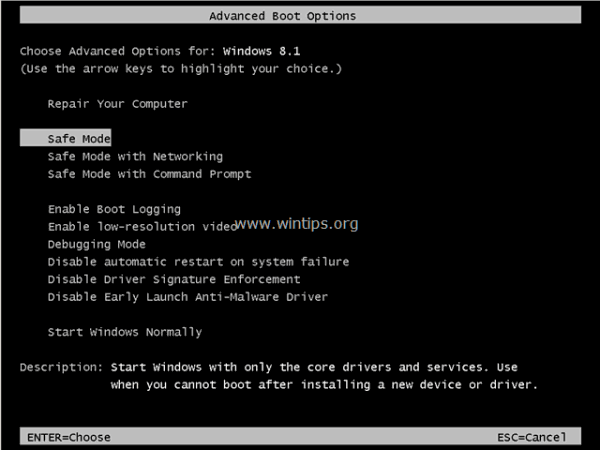
* 通知。 在你想禁用F8键的情况下,只需执行同样的操作,但这次是在命令提示窗口输入。
- bcdedit /set {default} bootmenupolicy standard
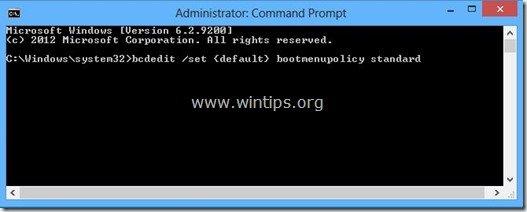
就是这样!让我知道本指南是否对你有帮助,请留下你的经验评论。 请喜欢并分享本指南以帮助他人。

Andy Davis
A system administrator s blog about Windows





